დამატებამდე, ჯერ უნდა მოძებნოთ კლიენტი "სახელით" ან "ტელეფონის ნომერი" რათა დავრწმუნდეთ, რომ ის უკვე არ არსებობს მონაცემთა ბაზაში.
![]() როგორ მოძებნოთ სწორად.
როგორ მოძებნოთ სწორად.
![]() რა შეცდომა იქნება დუბლიკატის დამატების მცდელობისას.
რა შეცდომა იქნება დუბლიკატის დამატების მცდელობისას.
თუ დარწმუნებული ხართ, რომ სასურველი კლიენტი ჯერ არ არის მონაცემთა ბაზაში, შეგიძლიათ უსაფრთხოდ გადახვიდეთ მასზე "დასძინა" .

რეგისტრაციის სიჩქარის გასაზრდელად ერთადერთი ველი უნდა იყოს შევსებული "Სრული სახელი" კლიენტი. თუ თქვენ მუშაობთ არა მხოლოდ ფიზიკურ, არამედ იურიდიულ პირებთან, მაშინ დაწერეთ კომპანიის სახელი ამ სფეროში.
შემდეგ დეტალურად შევისწავლით სხვა დარგების დანიშნულებას.
ველი "კატეგორია" საშუალებას გაძლევთ დაალაგოთ თქვენი კონტრაგენტები. თქვენ შეგიძლიათ აირჩიოთ მნიშვნელობა სიიდან ან უბრალოდ დაასახელოთ ახალი ჯგუფის სახელი, რადგან აქ გამოიყენება თვითსწავლების სია .
კონკრეტულ კლიენტზე გაყიდვისას მისთვის ფასები აიღება შერჩეულიდან "Ფასების სია" . ამრიგად, თქვენ შეგიძლიათ დააწესოთ სპეციალური ფასები მოქალაქეების შეღავათიანი კატეგორიისთვის ან ფასები უცხოურ ვალუტაში უცხოელი მომხმარებლებისთვის.
თუ კლიენტს ჰკითხავთ, ზუსტად როგორ შეიტყო მან თქვენს შესახებ, მაშინ შეგიძლიათ შეავსოთ "ინფორმაციის წყარო" . ეს გამოგადგებათ მომავალში, როდესაც გააანალიზებთ რეკლამის თითოეული ტიპის ანაზღაურებას მოხსენებების გამოყენებით.
![]() ანგარიში თითოეული ტიპის რეკლამის ანალიზისთვის.
ანგარიში თითოეული ტიპის რეკლამის ანალიზისთვის.
შეგიძლიათ დააყენოთ ბილინგი "ბონუსები" გარკვეული კლიენტები.
ჩვეულებრივ, ბონუსების ან ფასდაკლების გამოყენებისას კლიენტს ეძლევა კლუბის ბარათი . "ოთახი" რომელიც შეგიძლიათ შეინახოთ სპეციალურ ველში.
თუ ერთი ან მეტი კლიენტი არის კონკრეტული "ორგანიზაციები" , ჩვენ შეგვიძლია ავირჩიოთ სასურველი ორგანიზაცია.
![]() და უკვე ორგანიზაციების დირექტორიაში ჩვენ შევიყვანთ კონტრაგენტის კომპანიის ყველა საჭირო დეტალს.
და უკვე ორგანიზაციების დირექტორიაში ჩვენ შევიყვანთ კონტრაგენტის კომპანიის ყველა საჭირო დეტალს.
ველი "რეიტინგი" გამოიყენება იმისთვის, რომ უამრავ ვარსკვლავს აჩვენოს, თუ რამდენად მზადაა მომხმარებელი შეიძინოს თქვენი პროდუქტი ან მომსახურება. ეს მნიშვნელოვანია, რადგან პროგრამა შეიძლება შეიცავდეს არა მხოლოდ არსებულ მომხმარებლებს, არამედ პოტენციურებსაც, მაგალითად, ვინც ახლახან დარეკა კითხვით.
თუ ორგანიზაციაში შედიხართ კლიენტად, მაშინ ველში "საკონტაქტო პირი" შეიყვანეთ იმ პირის სახელი, რომელსაც უკავშირდებით. თქვენ ასევე შეგიძლიათ მიუთითოთ მრავალი ადამიანი ამ ველში.
ეთანხმება კლიენტი? "მიიღეთ საინფორმაციო ბიულეტენი" , მონიშნულია გამშვები ნიშნით.
![]() იხილეთ მეტი დეტალი განაწილების შესახებ აქ.
იხილეთ მეტი დეტალი განაწილების შესახებ აქ.
ნომერი "მობილური ტელეფონი" მითითებულია ცალკე ველში ისე, რომ SMS შეტყობინებები გაეგზავნოს მას, როდესაც კლიენტი მზად იქნება მათი მისაღებად.
შეიყვანეთ ველში დანარჩენი ტელეფონის ნომრები "სხვა ტელეფონები" . აქ ასევე შეგიძლიათ დაამატოთ სახელი ტელეფონის ნომერზე, თუ მითითებულია რამდენიმე ნომერი, მათ შორის კონტრაგენტის თანამშრომლების პირადი ნომრები.
შესვლა შესაძლებელია "Ელექტრონული მისამართი" . მრავალი მისამართის მითითება შესაძლებელია მძიმეებით გამოყოფილი.
"ქვეყანა და ქალაქი" კლიენტი შეირჩევა დირექტორიადან ელიფსის ღილაკზე დაჭერით.
ზუსტი საფოსტო "მისამართი" შეიძლება შენახული იყოს, თუ თქვენს პროდუქტს კლიენტს მიაწვდით ან ორიგინალ საბუღალტრო დოკუმენტებს გაუგზავნით.
მონიშვნის ვარიანტიც კი არსებობს "მდებარეობა" კლიენტი რუკაზე.
![]() ნახეთ როგორ ვიმუშაოთ რუკაზე .
ნახეთ როგორ ვიმუშაოთ რუკაზე .
ნებისმიერი მახასიათებელი, დაკვირვება, პრეფერენციები, კომენტარები და სხვა "შენიშვნები" შეყვანილია ცალკე დიდ ტექსტურ ველში.
![]() ნახეთ, როგორ გამოვიყენოთ ეკრანის გამყოფები , როდესაც ცხრილში ბევრი ინფორმაციაა.
ნახეთ, როგორ გამოვიყენოთ ეკრანის გამყოფები , როდესაც ცხრილში ბევრი ინფორმაციაა.
ჩვენ ვაჭერთ ღილაკს "Გადარჩენა" .
ახალი კლიენტი გამოჩნდება სიაში.
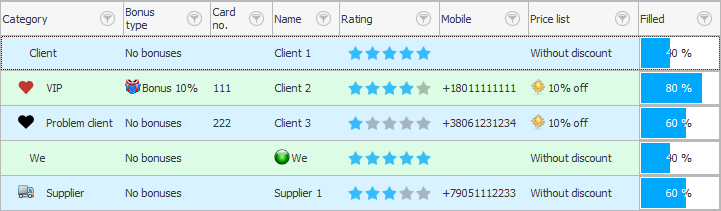
![]() ასევე არის მრავალი ველი მომხმარებელთა ცხრილში, რომლებიც არ ჩანს ახალი ჩანაწერის დამატებისას, მაგრამ განკუთვნილია მხოლოდ სიის რეჟიმში.
ასევე არის მრავალი ველი მომხმარებელთა ცხრილში, რომლებიც არ ჩანს ახალი ჩანაწერის დამატებისას, მაგრამ განკუთვნილია მხოლოდ სიის რეჟიმში.
სხვა სასარგებლო თემებისთვის იხილეთ ქვემოთ:
![]()
უნივერსალური აღრიცხვის სისტემა
2010 - 2024